レポート用の出力形式オプション
Performance Reporting Manager は、4 通りのレポート出力形式を提供します。
-
表形式
-
折れ線グラフ
-
棒グラフ
-
円グラフ
これら 4 つの形式オプションがすべてのレポートに使用できるわけではなく、レポートのタイプによって適用可能な形式が決まります。特定のレポートに対して意味のない形式もあるため、このような場合はオプションとして提供されません。カスタムレポート要求を作成する場合、その時点で提供されるオプションから使用する形式を指定します。
レポート要求が保存されると、レポート形式オプションを示すアイコンがレポートマネージャ GUI の階層に表示されます。各アイコンは、レポート用に指定された形式を示しています。Performance Reporting Manager 付属の標準レポートに対する要求の場合、アイコンに鍵印が付きます。標準レポートのオプションは予め定義されているため、変更することはできません。
表形式レポート
表形式のレポートオプションは、データを表形式で返します。表形式のオプションを示すアイコンは、縦横のグリッドになっている表の絵です。表のセルには、レポート要求で指定されたデータプロパティの数値が表示されます。列のサイズを変更するには、列見出しのどちらか一方の角をドラッグします。列見出しのタイトルが途中で切れたり、タイトルの後に点が続くような場合、列のサイズを変更して全情報を表示することができます。パフォーマンス以外の表形式レポートは、列をクリックしてソートできます。パフォーマンスレポートは、時間フィールドによって予めソートされています。
時間範囲でリアルタイムが選択されている場合、表の右上にある「再表示」ボタンをクリックすると、情報がアップデートされて、新規データが表の最上部に追加されます。
折れ線グラフ形式レポート
折れ線グラフのレポートオプションは、データを折れ線グラフに返します。折れ線グラフのアイコンは、折れ線グラフで示されます。各レポートに含まれるグラフ数は、レポート要求で選択された グラフの方向オプションによって異なります。
レポートの時間範囲でリアルタイムが選択されている場合、記録されたデータプロパティの再表示間隔に従って、グラフが再表示されます。リアルタイムレポートでは、いつの時点でも最終のデータだけがグラフに表示されます。
個々の折れ線グラフレポートには、いくつかの表示オプションが用意されています。たとえば、「ズーム」ボタンを使用すると、グラフ線上のあらゆる点をより詳細に表示することができます。「アラーム」ボタンを使用すると、レポートに含まれる全ホストのアラーム情報を入手できます。同様に、「プロセス」ボタンを使用すると、レポート内の全ホストから、上位 10 個の CPU プロセスと上位 10 個のメモリープロセスを入手できます。詳細については、折れ線グラフレポートの表示オプション を参照してください。
図 1–1 折れ線グラフ形式の標準パフォーマンスレポート例
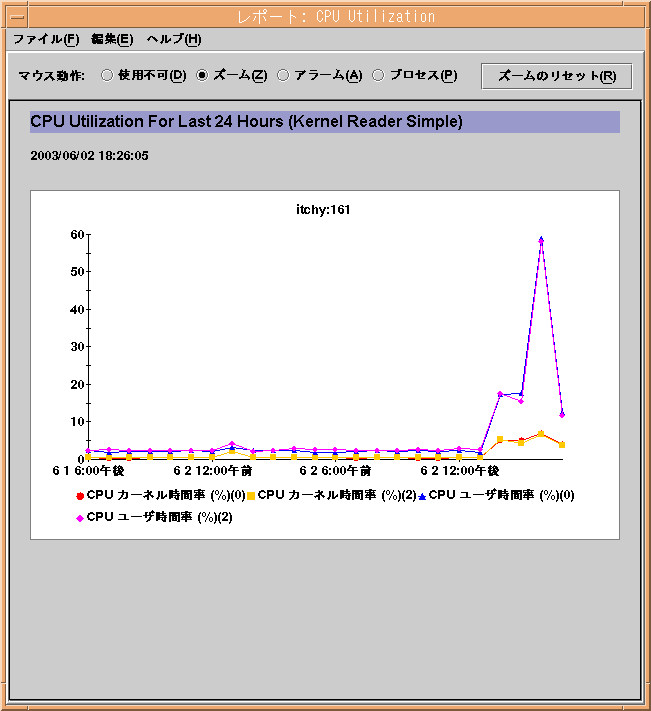
棒グラフ形式レポート
棒グラフのレポートオプションでは、データを 1 つ以上の棒グラフとして返します。棒グラフのアイコンは、3 本の横線を持つグラフで示されます。個々の棒グラフ形式レポートに含まれるグラフ数は、レポート要求で選択した グラフの方向オプションによって制御されます。ユーザーは、この形式を使用して、レポートのデータ値を比較表示することができます。
個々の棒グラフには、折れ線グラフ形式レポートと同じ表示オプションが用意されています。折れ線グラフ形式レポートを参照してください。
円グラフ形式レポート
円グラフ形式レポートは、データプロパティ「ホスト名」がレポート要求に含まれるかどうかによって、返される数が決まります。「ホスト名」がレポート要求で指定されている場合、レポートは、データをホストごとに 1 つの円グラフとして返します。データプロパティの「ホスト名」がレポート要求で指定されていない場合は、レポート内に 1 つだけ円グラフが生成されます。詳細レベルオプションで「概要」を選択した場合は、円グラフ形式レポートをパフォーマンスレポートやハードウェア構成レポートに使用することはできません。円グラフのアイコンは、半径を表す 1 本の線が付いた円で示されます。
レポート要求におけるデータプロパティの選択方法は、データプロパティを参照してください。
- © 2010, Oracle Corporation and/or its affiliates
